Apple TV Kullanma Kılavuzu
- Hoş Geldiniz
- tvOS 18’deki yenilikler
-
-
- Apple TV’de ses ve video yayını
- Apple TV ile AirPlay özellikli hoparlörleri kullanma
- Apple TV’de AirPods’u veya Beats’i kullanma
- Bluetooth aygıtlarını bağlama
- iPhone’unuzu, iPad’inizi veya Apple Watch’unuzu kumanda olarak kullanma
- iPhone’unuzu veya iPad’inizi klavye olarak kullanma
- iPhone’unuzu veya iPad’inizi web kamerası olarak kullanma
- Apple TV’yi denetlemek için diğer aygıtlarda Siri’yi kullanma
-
-
- Bir bakışta TV uygulaması
- Apple TV uygulamasında dolaşma
- Apple TV+’a, MLS Season Pass’e veya bir kanala abone olma
- Ana Sayfa ekranında izlemeye başlama
- Video oynatmayı denetleme
- Apple TV uygulamasında arama
- Apple TV+ Originals izleme
- MLS izleme
- Spor etkinliklerini izleme
- Filmleri ve TV şovlarını satın alma ya da kiralama
- Arşivinizde filmleri ve TV şovlarını görüntüleme
- Önerileri yönetme
- TV uygulaması ayarlarını yapma
-
- Bir bakışta Müzik uygulaması
- Apple Music’e abone olma
- Ana Sayfa ekranında dinlemeye başlama
- Müzik çalmayı denetleme
- Parçaları, sanatçıları ve albümleri arama
- Yeni müzikleri keşfetme
- Apple Music Sing’i kullanma
- SharePlay’i kullanarak birlikte müzik çalma
- Radyo istasyonlarını dinleme
- Video klip izleme
- Arşivinizdeki müziklere göz atma
- Arkadaşlarınızın ne dinlediğine bakma
- Önerileri yönetme
- Müzik uygulaması ayarlarını yapma
-
- Bir bakışta Fitness uygulaması
- Apple Watch’unuzu veya iPhone’unuzu bağlama
- Apple Fitness+’a abone olma
- Sizin İçin ekranında antrenman yapmaya başlama
- Antrenman ayrıntılarını görüntüleme ve oynatmayı denetleme
- Antrenmanlara göz atma veya antrenman arama
- Antrenmanları daha sonrası için kaydetme
- Gruplamalar ile antrenmanları birleştirme
- Özel planınızı görüntüleme ve yönetme
- SharePlay’i kullanarak birlikte antrenman yapma
- App Store
- Arama
-
- Telif Hakkı
Apple TV’de görüntü ve ses kalibrasyonu
Ayarlar’da sağlanan kalibrasyon araçlarından birini kullanarak TV’nizde, ev sinemanızda veya kablosuz hoparlörlerde görüntü veya ses kalibrasyonunda ince ayar yapabilirsiniz.
Video oynatma ile ilgili kalibrasyonlar yapma
Ayarlar’daki video kalibrasyonu araçları renk dengesi, kırpılma veya görüntünün uzatılması sorunlarını çözmenize yardımcı olabilir.
Apple TV’de Ayarlar’a
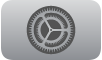 gidin.
gidin.Görüntü ve Ses’e gidin, sonra Kalibrasyon’a doğru aşağı gidin.
Ayarlamalar yapmak için aşağıdaki video kalibrasyonu araçlarından herhangi birini seçin:
Renk Dengesi: iOS 14.5 veya daha yenisine sahip Face ID’li bir iPhone kullanarak resminizin rengini ölçmek ve ayarlamak için ekrandaki yönergeleri izleyin.
Büyütme ve Geniş Tarama: TV’nizin büyütme ve geniş tarama ayarlarını yaparken referans görüntüyü kullanın.
Renk Çubukları: TV’nizin renk, renk tonu ve diğer resim ayarlarını yaparken referans renk çubuğu görüntüsünü kullanın.
Ayarlama yapmayı bitirdiğinizde bir önceki ekrana dönmek için kumandanızda
 veya
veya 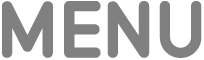 simgesine basın.
simgesine basın.
Kablolu ve kablosuz hoparlörleriniz arasında sesi kalibre etme
Apple TV’niz HDMI kablo ile bir ev sinema alıcısına veya TV’ye bağlıysa, hem alıcı hoparlörlerinde hem de kablosuz hoparlörde ses çalarken yankı gibi duyulan ses gecikmesini yaşayabilirsiniz.
Tüm hoparlörlerin eşzamanlı olarak çalması için Apple TV’nizdeki ses sinyalini kalibre etmek üzere bir iPhone kullanabilirsiniz.
Apple TV’de Ayarlar’a
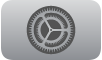 gidin.
gidin.Görüntü ve Ses’e gidin, sonra Kalibrasyon’a doğru aşağı gidin.
Kablosuz Ses Eşzamanlama’yı seçin, sonra hoparlörlerinizi eşzamanlamak için iPhone’unuzu kullanmayla ilgili ekran yönergelerini izleyin.
Not: Ayarlama sırasında iPhone’unuzu TV veya alıcı hoparlörlerinize yakın tuttuğunuzdan emin olun. Apple TV, TV’nin ses/görüntü gecikmesini ölçmek için kablolu hoparlörlerinizde bir ses çalar, sonra da bu çıkışı kablosuz hoparlörler için eşleştirir.
Ayarlama yapmayı bitirdiğinizde bir önceki ekrana dönmek için kumandanızda
 veya
veya 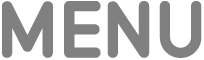 simgesine basın.
simgesine basın.